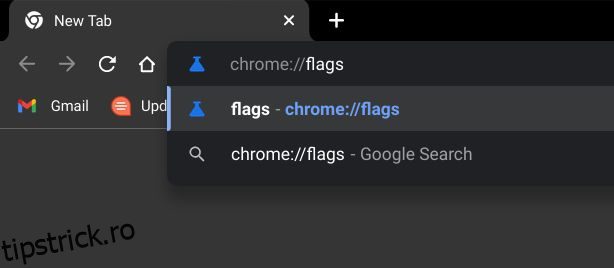Dacă ați început de curând să utilizați un Chromebook, poate doriți să aflați câteva elemente de bază. De exemplu, ar trebui să învățați cum să împărțiți ecranul pe un Chromebook sau să cunoașteți metodele de înregistrare a ecranului pe Chromebook. În afară de aceasta, dacă Chromebookul dvs. este dotat cu un ecran tactil, puteți opri afișarea ecranului tactil pentru a evita greșelile accidentale în timpul tastării sau utilizării tastelor funcționale. În plus, sistemul de operare Chrome are această problemă particulară a ecranului tactil care apare atunci când Chromebookul se încălzește. Ecranul tactil începe să acționeze, rezultând greșeli. Deci, pentru a evita astfel de probleme, trebuie să învățați cum să dezactivați ecranul tactil pe un Chromebook.
Dezactivați ecranul tactil pe Chromebook (2022)
1. Pentru a opri ecranul tactil pe un Chromebook, mai întâi trebuie să activați un semnalizator Chrome din browser. Deschideți browserul Chrome și introduceți chrome://flags în bara de adrese. Apoi, apăsați Enter.
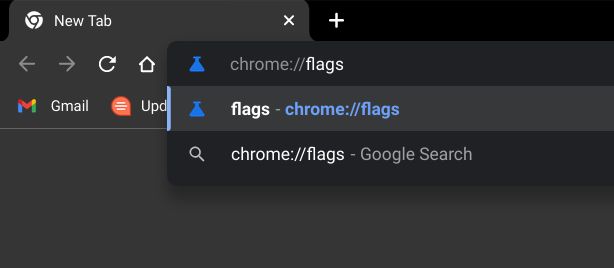
2. Apoi, căutați „comenzi rapide de la tastatură de depanare” sau inserați calea de mai jos în bara de adrese și apăsați Enter. Acum, faceți clic pe meniul drop-down de lângă acesta și „Activați” steag-ul Chrome. Acest lucru va activa unele comenzi rapide avansate de la tastatură pentru sistemul de operare Chrome, care sunt utilizate în general de dezvoltatori pentru a depana sistemul de operare.
chrome://flags/#ash-debug-shortcuts
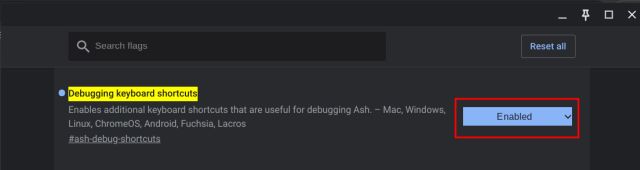
3. După aceea, faceți clic pe butonul „Reporniți” din colțul din dreapta jos al browserului pentru a aplica modificările.
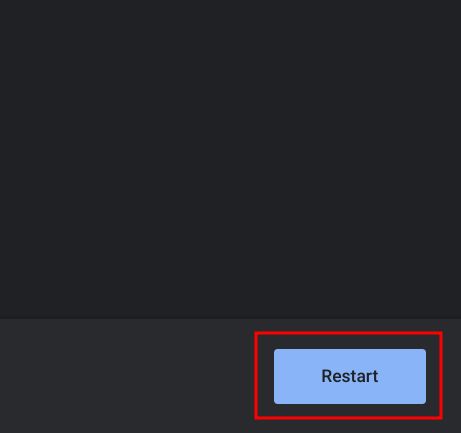
4. După repornire, utilizați comanda rapidă de la tastatură „Căutare + Shift + T” pentru a dezactiva ecranul tactil de pe Chromebook. Asta e. Pentru a reactiva ecranul tactil, apăsați pe aceeași comandă rapidă de la tastatură, iar ecranul tactil va deveni activ din nou. Destul de ușor, nu?
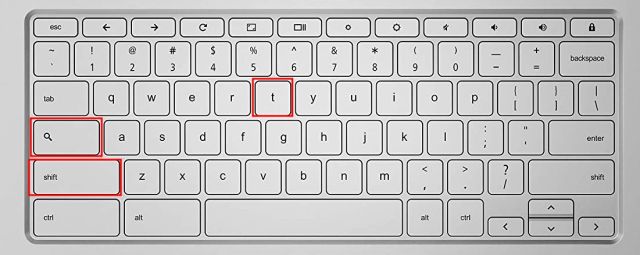
Opriți afișajul tactil pe Chromebook
Deci, aceștia sunt pașii rapidi pe care trebuie să îi urmați pentru a opri ecranul tactil de pe Chromebook. Deși îmi place să folosesc panoul cu ecran tactil de pe Chromebookul meu, uneori provoacă probleme de atingere greșită chiar și atunci când utilizați doar tastatura. Ei bine, acum puteți evita astfel de probleme. Oricum, asta e tot pentru acest ghid. Dar dacă doriți să aflați cum să instalați browserul Tor pe Chromebook, accesați tutorialul nostru detaliat. Și pentru a edita liber fișiere PDF pe un Chromebook, urmați instrucțiunile noastre din ghidul asociat. În cele din urmă, dacă aveți întrebări, spuneți-ne în secțiunea de comentarii de mai jos.